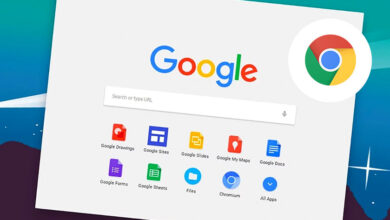كيف اعرف حجم هارد اللاب توب وأنواعه لمختلف أنظمة التشغيل؟

كيف اعرف حجم هارد اللاب توب؟ يمكنك فعل ذلك عبر فتح أيقونة “This PC” لمعرفة مساحة تخزين الجهاز أو عبر التوجه إلى خانة إعدادات شاشة سطح المكتب.
بالنظر إلى ان الهار ديسك ضمن أحد أهم القطع الداخلية لأجهزة الحواسيب أو اللابتوبات، كان لابد من اهتمام الكثيرين بحجم ونوع الهارد، سواء كان ذلك لغرض معرفة محدودية مساحات التخزين عند شرائهم جهازاً لوحي جديداً او لأجل التحقق من مساحة القرص الصلب من ان للأخر تفادياً لعدم نفاذها او لغرض تغيير هارد اللاب أو أيا كان السبب.
مما دفعنا ذلك حول التحدث لشرح كيفية معرفة حجم هارد اللاب توب ومساحته المتاحة، دون الحاجة لتحميل أي برامج مساعدة لإتمام هذه العملية بنجاح بأبسط الطرق الشهيرة المتخصصة بمعرفة كافة المعلومات حول ذلك الأمر.
وإليكم أفضل الطرق لمعرفة مساحة التخزين في الكمبيوتر عبر الخطوات التالية الملائمة لجميع نسخ windows المختلفة، إلى جانب التعرف على كيفية التميز بين أنواع الهارد ديسك المختلفة لأنظمة تشغيل ويندوز 10 لمعرفة ما إذا كان جهازك يعمل بنظام HDD أم SSD.
كما لم ننسي بشأن شرح أهم الطرق المختلفة للتمكن من معرفة إمكانيات الحاسوب ككل مثل، ما حجم مساحة تخزين القرص الصلب على حاسوبك؟ أو نوع كارت الشاشة أو مساحة ذاكرة الوصول العشوائي، إذا دعنا الان نسرد طريقة شرح آلية معرفة حجم الهارد بأسهل الطرق الممكنة.
كيف اعرف حجم هارد اللاب توب وأنواعه لمختلف أنظمة التشغيل؟
في الحقيقة هناك طريقتين شائعتين للتعرف على مساحة اللاب توب ويندوز 7 أو 10، وهما كالآتي

1- كيفية معرفة حجم هارد اللاب توب عبر – My Computer
- أولا توجه إلى أيقونة ماي كمبيوتر أو بما تسمى “This Pc”
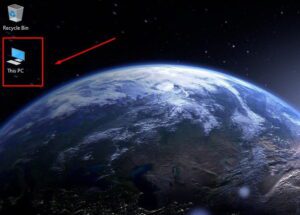
- بعد ذلك قم بالنقر على كليك يمين على الماوس الخاص بك لاختيار كلمة “Manage” كما هو موضح بالصورة.
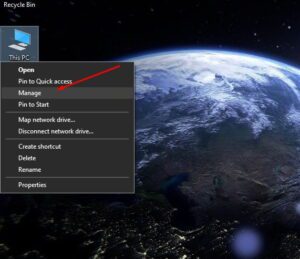
- ثم توجه إلى نافذة “Management” لاختيار كلمة “Disk Management” من القائمة الجانبية.
- حينها سيظهر على الفور مساحة الهارد ديسك الخاصة بجهازك كما هو موضح أدناه.
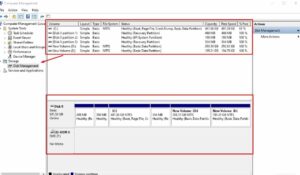
وبذلك عبر تلك الخطوات البسطة ستتمكن من معرفة حجم هارد اللاب توب بمختلف فئاته المتعددة، سواء كانت ذلك لأنظمة تشغيل ويندوز 7، 8 أو 10
قد يهمك قراءة أيضاً: مكونات الحاسوب الأساسية ووظائفها الكاملة بالشرح والصور، والإطلاع على مقالة شرح ما هو عقل الحاسوب؟ التي تدور حول معرفة مكوناتها وأنواعها ولماذا سميت بهذا الإسم!
2- كيف اعرف حجم هارد اللاب توب من الإعدادات؟
قد تتساءل عن كيف اعرف كم هارد اللاب توب بأكثر من طريقة؟ بكل تأكيد هناك أكثر من طريقة للتعرف على مقدار مساحة تخزين القرص الصلب المتوفرة داخل حاسوبك، التي تتمثل في الطريقة الثانية و هي كالآتي:
- توجه إلى أيقونة ويندوز المتواجدة على سطح شاشة المكتب الخاصة بجهازك كما هو موضح بالصورة.
-
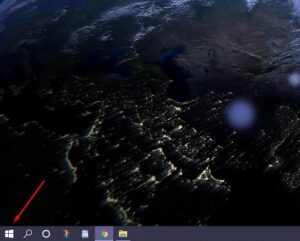
اضغط على أيقونة الويندوز لمعرفة حجم الهارد ديسك بعد ذلك حدد كلمة الإعدادات أو “Setting” ثم حدد كلمة نظام أو system
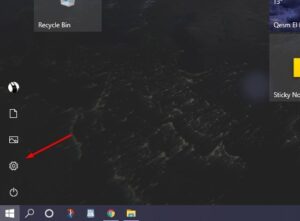
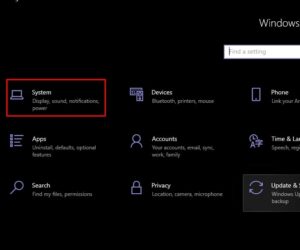
- ثم قم باختيار مساحة التخزين او كلمة storage.
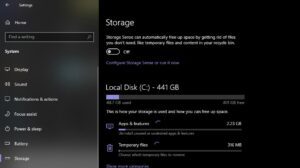
بمجرد إتمام جميع تلك الخطوات السابقة ستتمكن من رؤية كافة البيانات الخاصة بي مساحة الهارد ديسك.
ما هي أنواع الهارد ديسك في أنظمة تشغيل ويندوز 10؟
بعد معرفة حجم الهار ديسك ويندوز 10 او 7، قد يتبادر إلى ذهنك بعد الأسئلة حول، ما هي انواع الهارد ديسك المتوفرة داخل أنظمة تشغيل الويندوز؟ في الحقيقة يمكننا القول بأن مساحة تخزين الأجهزة تختلف من جهازا لاخر، اى انها تحمل انوعا متعددة بناء على فئه الكمبيوتر.

فإن الطرق التي يمكن من خلالها التعرف على نوع الهارد ديسك، هما نوعين من مساحة تخزين في ويندوز 10، وهما:
- محركات الأقراص السريعة الثابتة الشهيرة باسم HDD

- ومحركات الأقراص ذات الحالة الصلبة الشهيرة باسم SSD

وبالنظر للتقدم التكنولوجي الذي يواكب عصرنا، أصبح التوجه الأكثر لمحركات أقراص “SSD” المتواجدة حالياً في أغلب أجهزة اللابتوبات والكمبيوترات الحديثة، بدلاً من اعتمادهم على أقراص “HDD” إذا كيف يمكنك معرفة مواصفات اللاب توب من السيريال لتمييز نوع الهارد ديسك؟ ذلك ما نستعرضه عبر الخطوات التالية.
علاوة على ذلك قد يهمك معرفة ما هي اصغر وحدة تخزين في الحاسوب؟
طريقة تمييز نوع الهارد ديسك SSD أو HDD في ويندوز 10
هناك عدة طرق المساعدة على قدرتك على تمييز نوع الخاص بك والتي تندرج عبر الاتي:
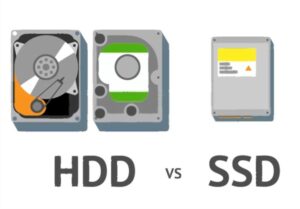
1- معرفة حجم الهارد ديسك ونوعه – Disk Management
إذا كيف اعرف حجم هارد اللاب توب وتميز نوعه من خلال قائمة إدارة الهارد؟ ذلك ما نلخصه عبر الخطوات التالية:
- اولاً قف على شريط المهام على Start، ثم اضغط بالماوس كليك يمين لاختيار خانة “Disk Management”
- بعدها سيظهر أمامك قائمة محركات الأقراص الداخلية، اذهب إلى أحد الاقراص وانقر عليها بالفأرة كليك يمين لاختيار خانة “Properties”
- حينها ستري الاسم الفعلى لمحرك الأقراص في الجهة العليا إن كان SSD ام HDD
2- تمييز مواصفات الهارد عبر نافذة – Task Manager
- في هذه الطريقة ستتوجه إلى علامة الويندوز المتضمنة بشريط المهام، للنقر بالماوس عليها كليك يمين لاختيار خانة task manager
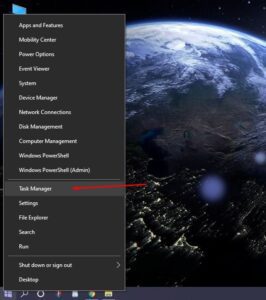
- قم بفتح الشاشة كاملة لاختيار كلمة performance، ومنه قف بالفأرة على القرص الظاهر المتواجد في الجهة اليسرى.
- حينها سيظهر لك الاسم الفعلي لمحرك الأقراص متضمناً نوعية الهارد ديسك الخاصة بجهازك اللوحي.
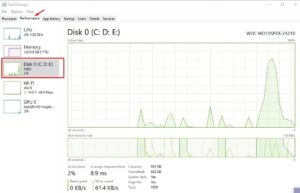
3- التعرف على مواصفات من خلال قائمة – Device Manager
- قف على علامة الويندوز المتضمنة بشريط المهام المتواجد على سطح شاشة المكتب للنقر على كليك يمين بالفأرة
- ثم اختر من القائمة، خانة تدعى “Device Manager”
- من القائمة التي ستراها أختر Disk Drives ليظهر أمامك حينها كافة اسماء وانواع محركات الاقراص المتواجدة داخل حاسبوك.
4- تمييز الهارد ديسك من خلال – File Explorer
كيف اعرف حجم هارد اللاب توب وتمييز مواصفاته عبر قائمة فايل أكسبلولر؟
- اولا قم باختيار File Explorer
- ثم أختر This PC
- حدد اى قسم التي تظهر امامك
- ثم اضغط على الزر الايمن من الفأرة لاختيار خانة Properties
- انقر بعد ذلك على كلمة Hardware للتمكن من إيجاد محرك الأقراص الفعلي ونوعه.
طريقة معرفة موصفات اللابتوب الكاملة لأنظمة تشغيل الويندوز المختلفة
بعدما قمت بالتعرف على كافة المعلومات الواجب الالمام بها حول معرفة نوع الهارد ديسك ويندوز 7 أو 10، قد تود بمعرفة أيضا الخطوات الواجب اتباعها لمعرفة موصفات اللابتوب الكاملة لويندوز 7 و 10، مثل معرفة أنواع كارت شاشة الكمبيوتر أو الرامات على إلى أخره.
1- كيفية معرفة مواصفات اللابتوب لويندوز 10
هناك عدة طرق مختلفة لمعرفة مواصفات ويندوز 10، وذلك ما يتضح عبر الاتي:

- من خلال قائمة إعدادات الجهاز: في هذه الطريقة ما عليك سوى الضغط على زر البدأ “START” المتواجد داخل شريط المهام، ومن ثم النقر على خيار “Setting” بعدها ستتوجه إلى خيار النظام ” system” لاختيار كلمة عن أو “about” وبذلك ستم نقلك على قسم مواصفات الجهاز “Device specifications” بكل سهولة.
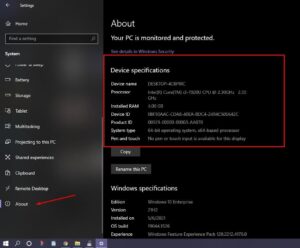
- عبر معلومات النظام: ستقوم بالنقر على مفتاحي Windows+R معاً، حينها سيظهر خانة بحث، أكتب بداخلها كلمة Msinfo32، لسيظهر لك حينها جمبع المعلومات الأساسية الخاصة بجهازك عبر الصفحة المدرجة على الشاشة.
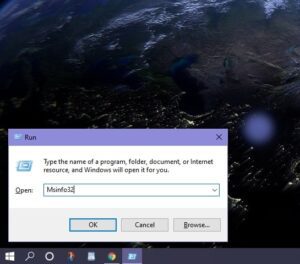
- فتح أداه التشخيص: وهي الاداه الاشهر الخاصة بشركة microsoft والتي تتم عبر النقر على زرين windows+R، لتظهر حينها كالطريقة السابقة شريط بحث، ولكن تلك المرة ستكتب كلمة DXDIAG عبر النافذة المنبثقة الظاهرة على شاشتك، للتمكن من الاطلاع على كافة المواصفات المرجوة.
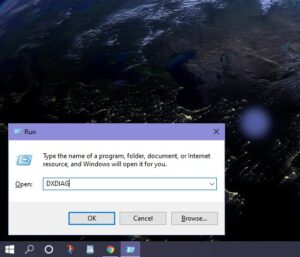
- عبر أداه مدير المهام: ان طريقة فتح task manager لمعرفة مواصفات الكمبيوتر تتم من خلال الضغط على ازز CTRL+SHIFT+ESC معاً، ثم النقر على علامة Performance، للتمكن بذلك من الاطلاع على كافة المعلومات.
2- طريقة معرفة مواصفات اللابتوب بنظام تشغيل ويندوز7
لتعلم كيفية معرفة مواصفات الكمبيوتر الخاصة بي فئات التشغيل التي تعمل بأنظمة ويندوز 7 اتبع الاتي:
- أولا قم بالنقر على زر الماوس الايمن على أيقونة my computer المتواجدة على سطح المكتب.
- بعدها قم بإختيار ضمن الخصائص المتعددة خانة properties
- بمجرد اتمام كافة الخطوات السابقة، ستتمكن من الاطلاع على نوع المعالج و الرامات وكافة المواصفات الاخري التي يعمل بها جهازك.
من الجدير بالذكر انه يمكنك التعرف على مواصفات الكمبيوتر عند شراء بكل سهولة لفحص الهارد ومعرفة حجمه ونوعه عبر الشريط اللاصق، الذي يكون عاداً مثبتا عليه، والذي يحتوي على كافة المعلومات المتعلقة بمساحة التخزين، للتأكد من إمكانياته قبل إتمام عملية الشراء.
قد يهمك قراءة أيضاً: كيفية تزويد رامات اللاب توب، وإلى جانب اهمية الرام في الهاتف وذلك عبر الشرح المفصل.
وإلى هنا نكون قد وصلنا لنهاية مقالنا حل الإجابة على سؤال كيف اعرف حجم هارد اللاب توب لمختلف أنظمة التشغيل؟ وذلك بشىء من التفصل، إلى جانب الإجابة على بعض الأسئلة الهامة المتعلة حول كيفية التمييز بين نوع الهارد ديسك ومواصفاته وإمكانياته المختلفة.